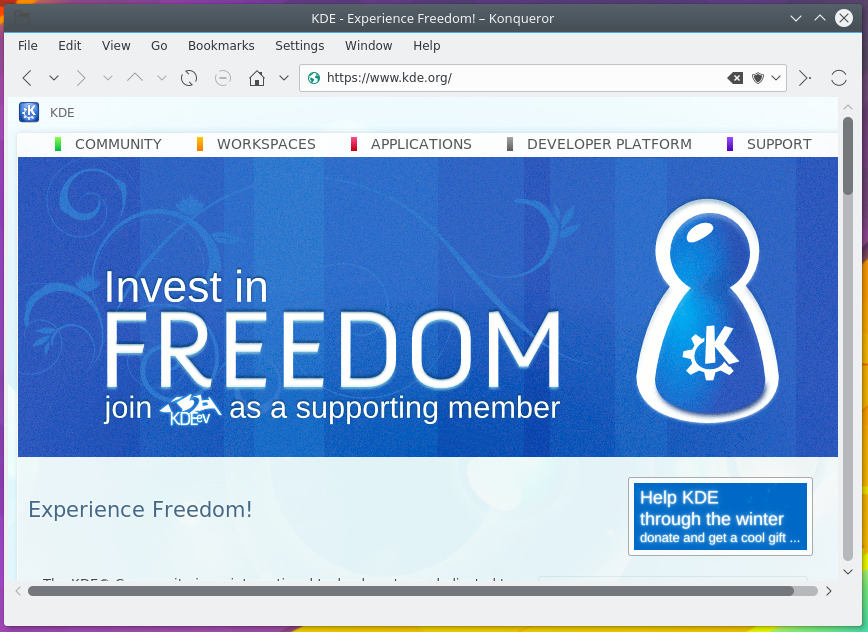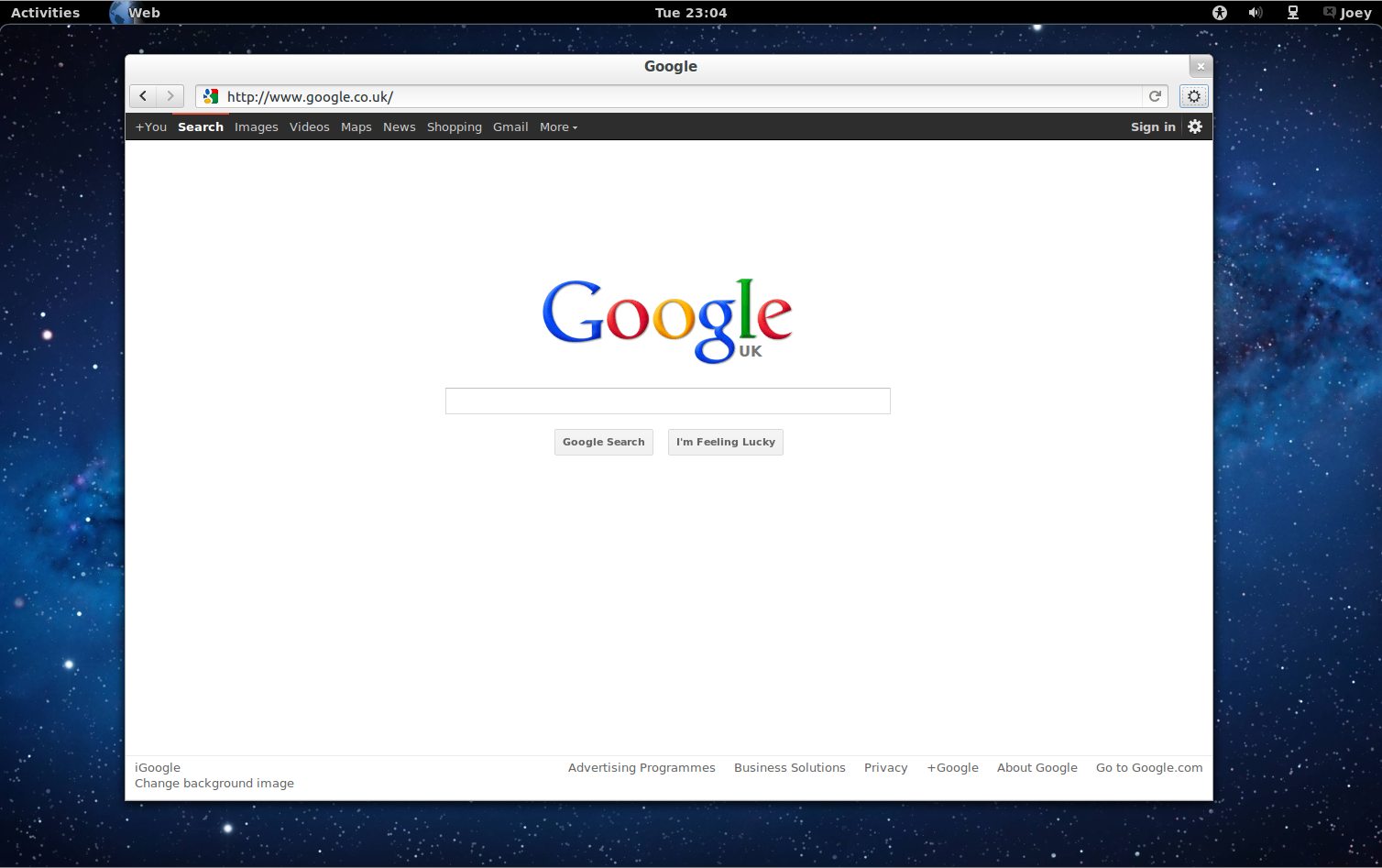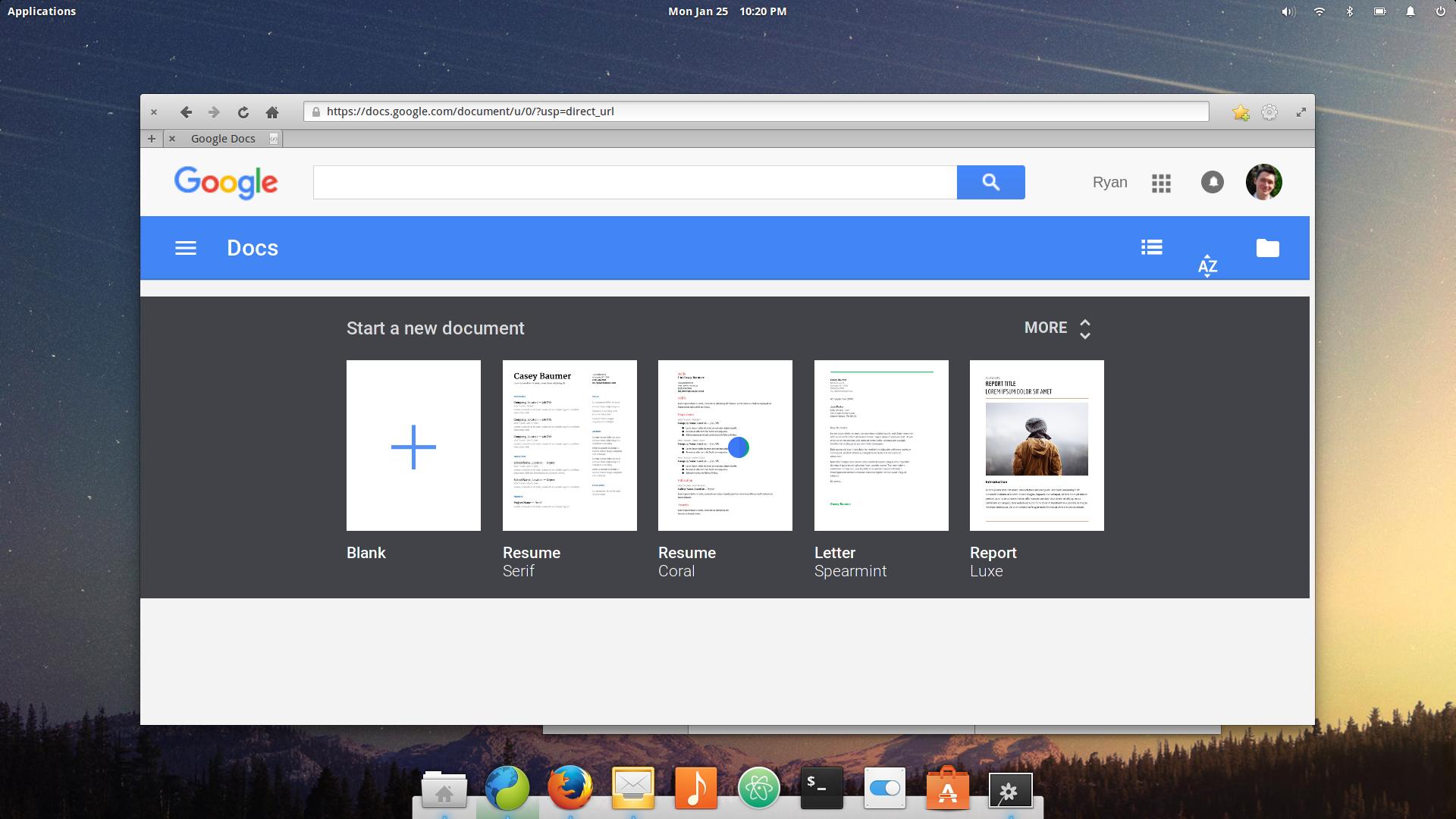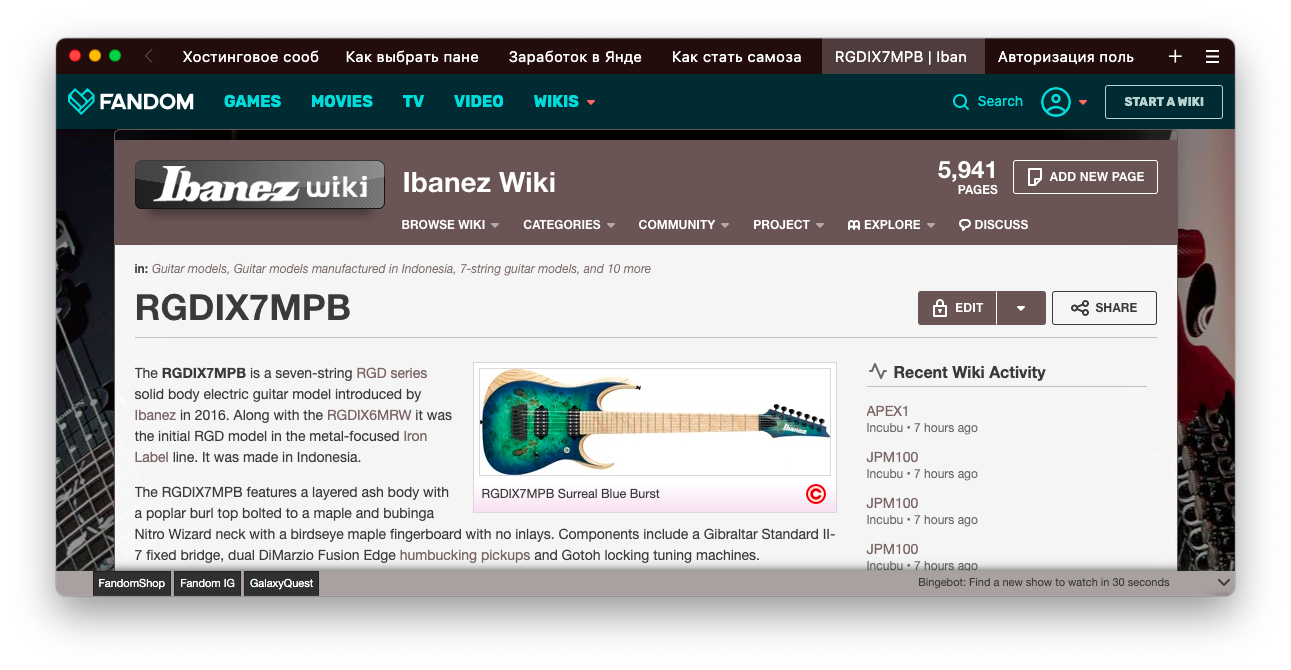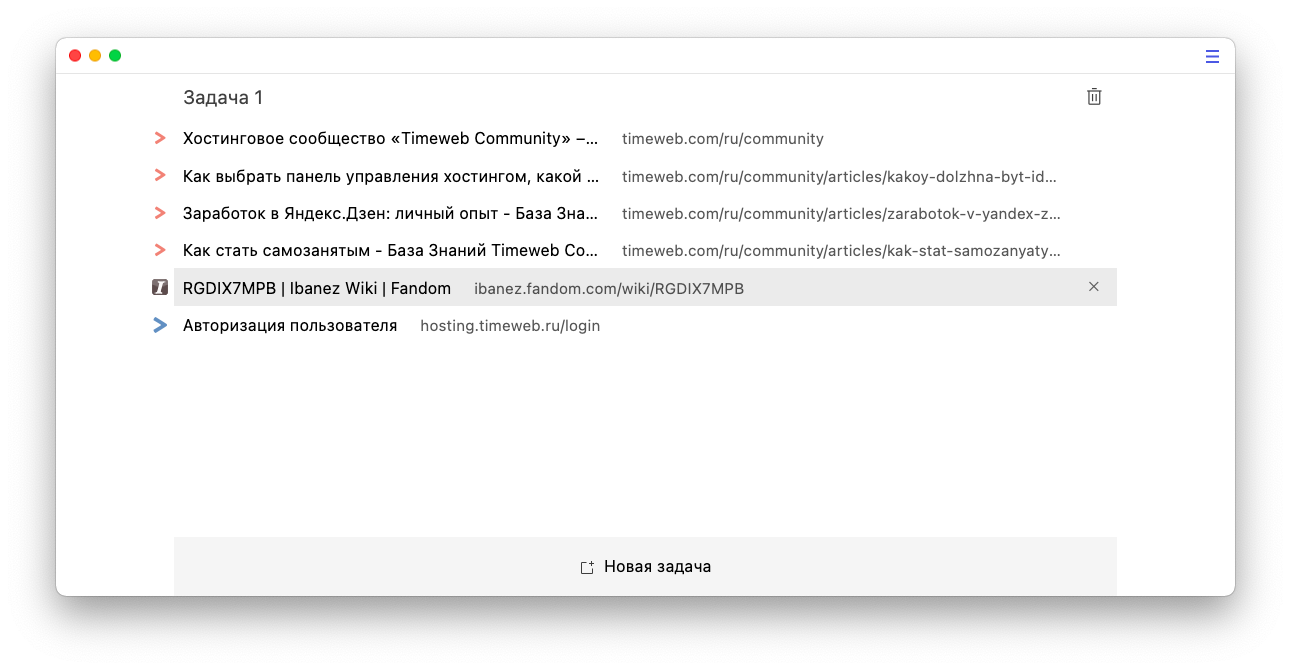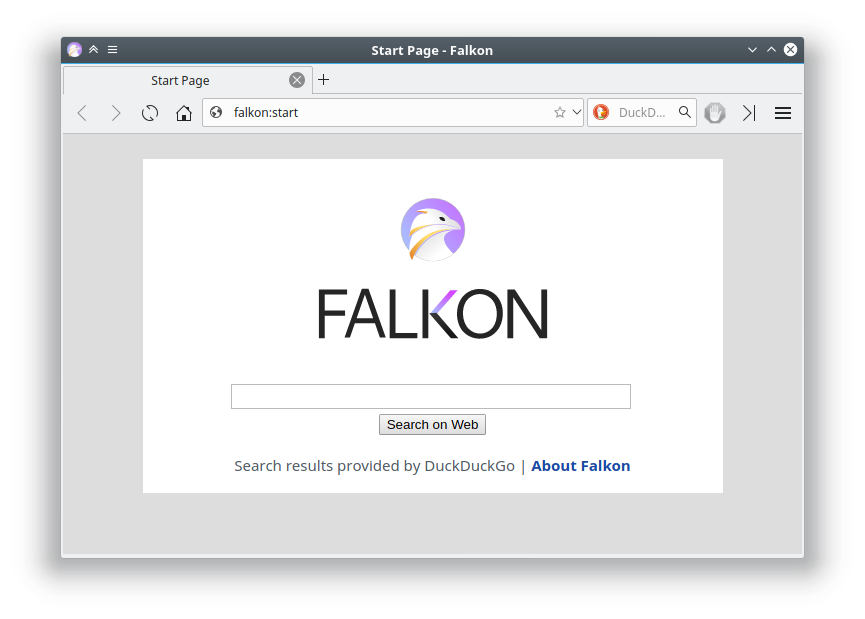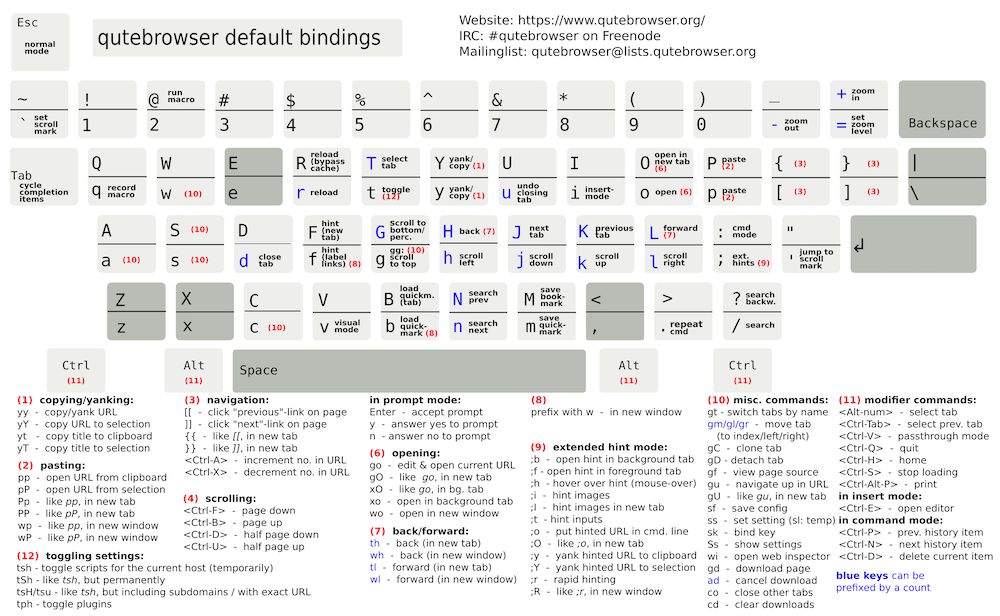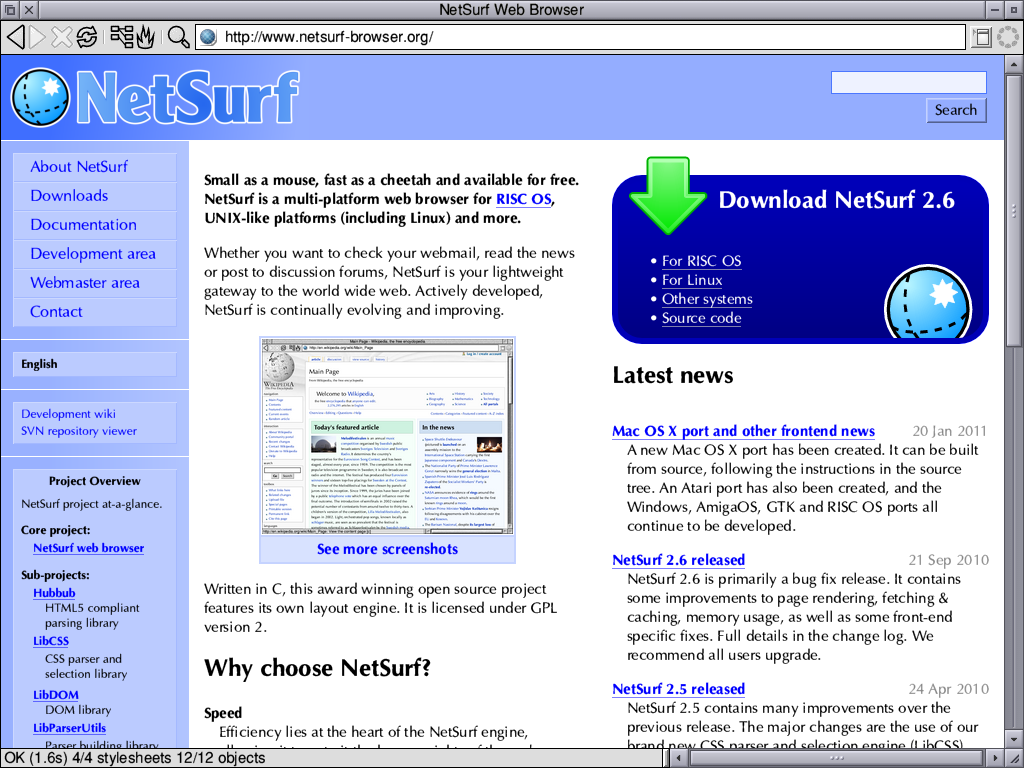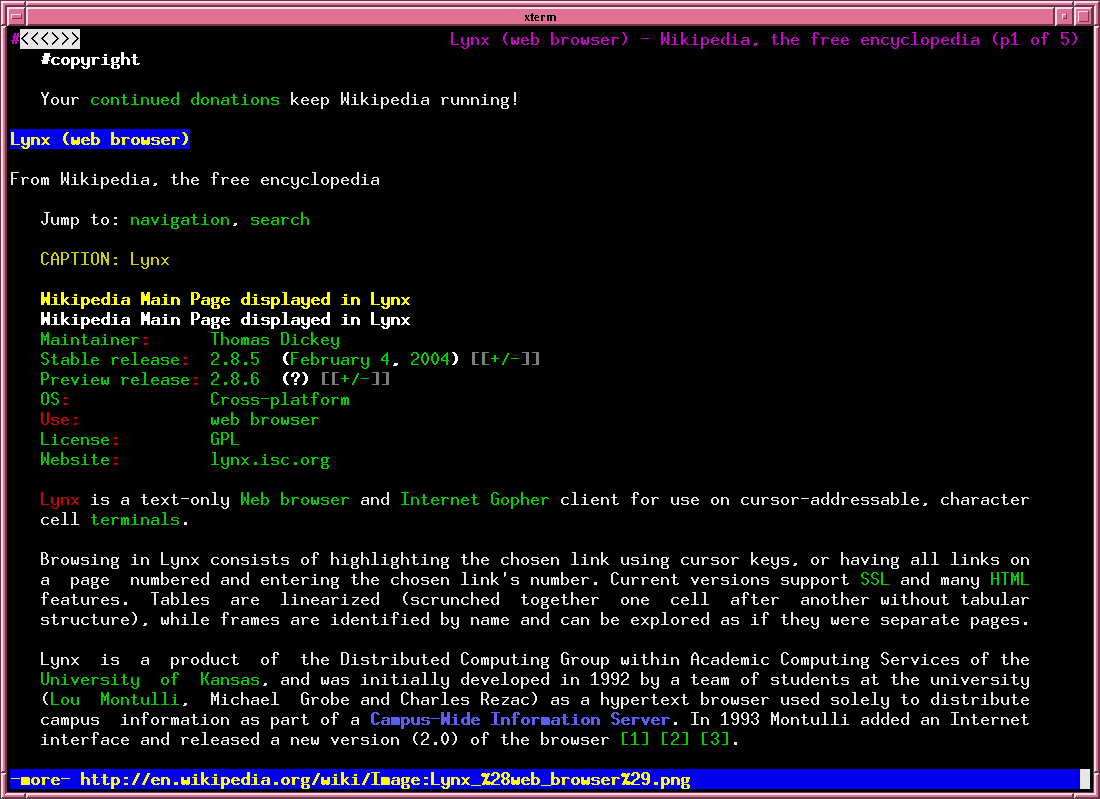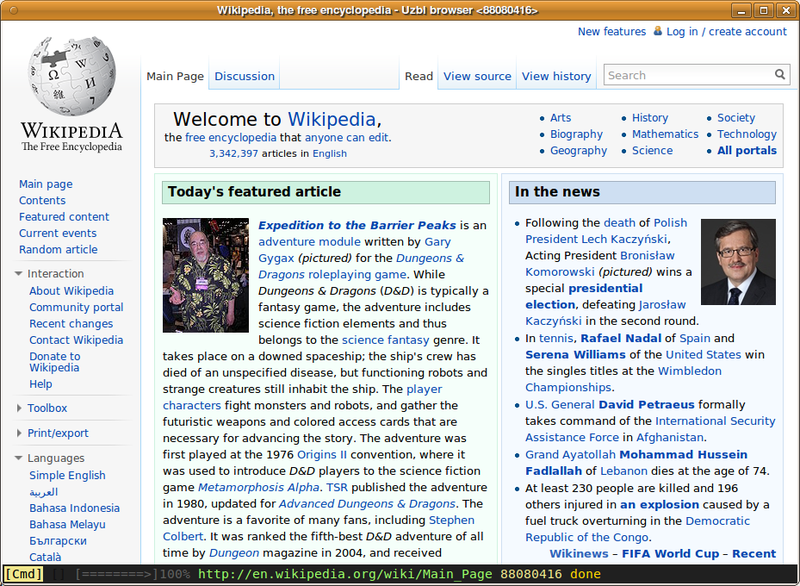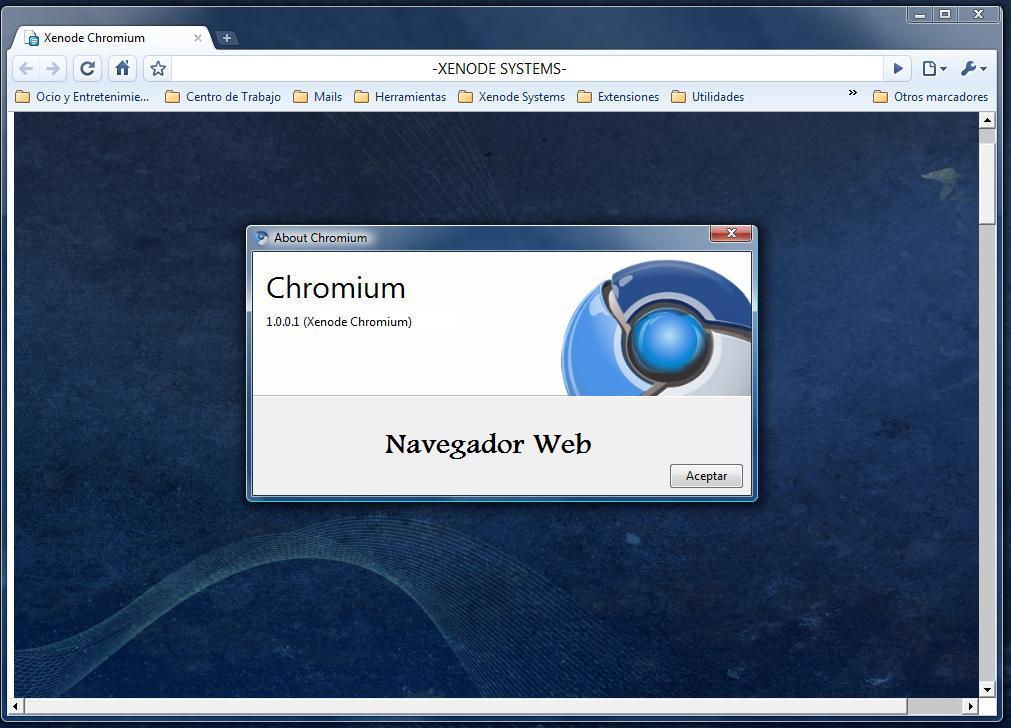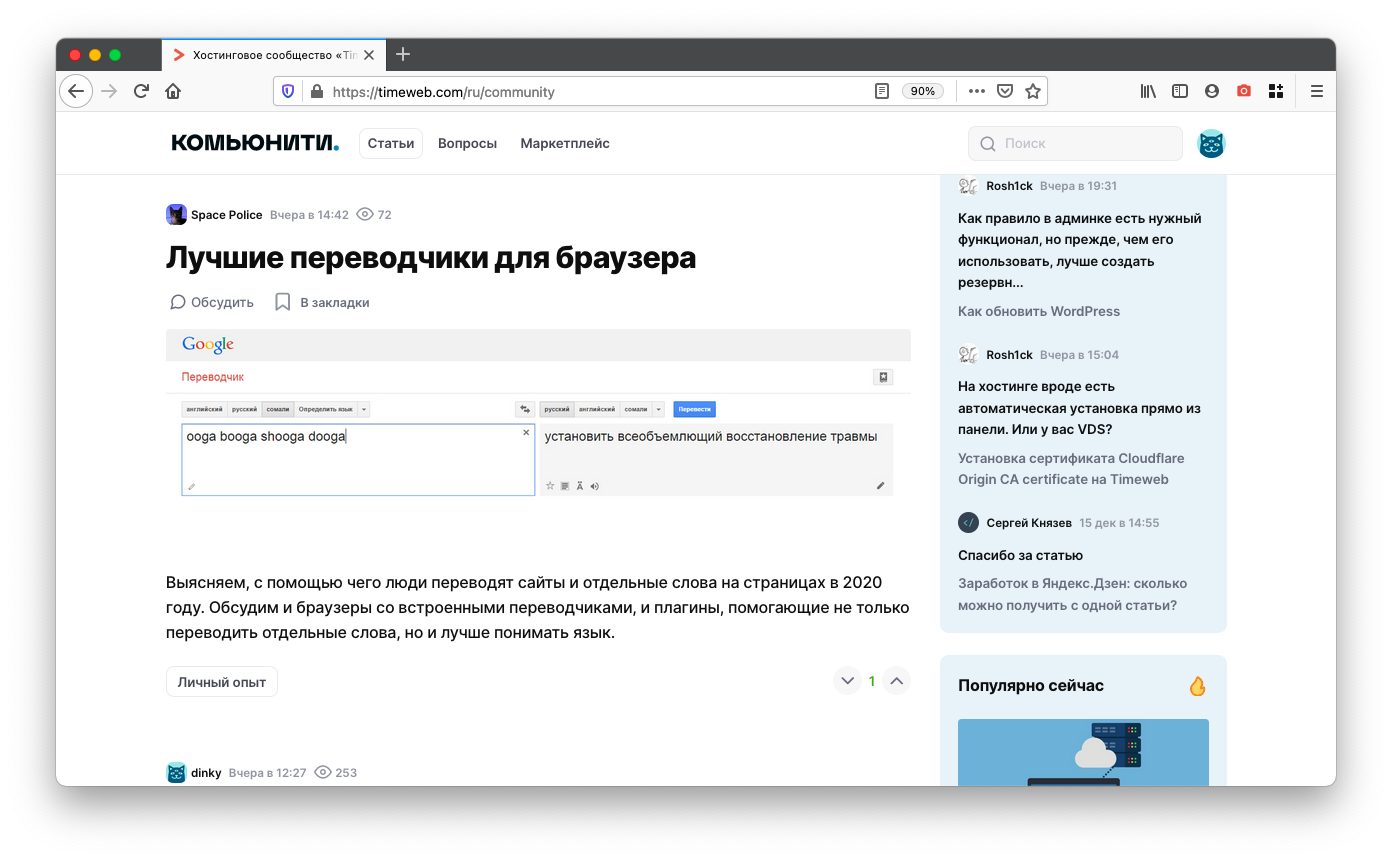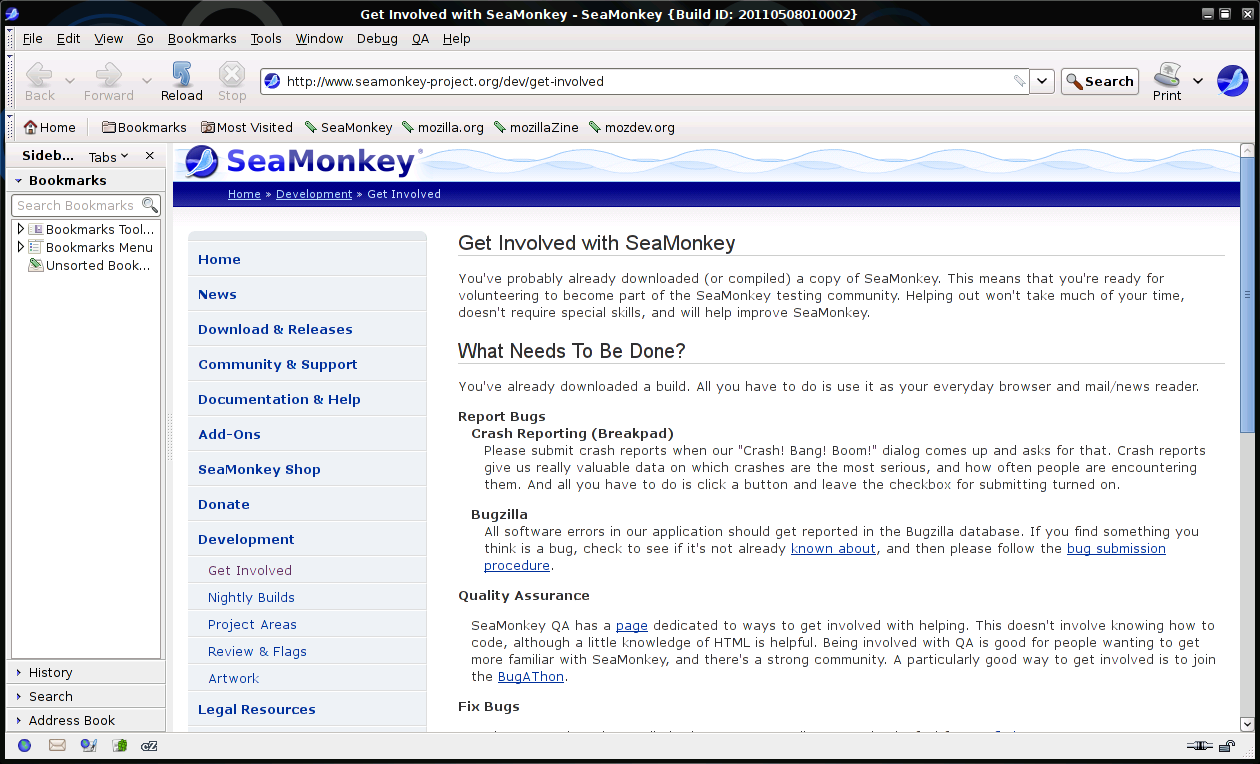Запуск Adobe Flash в Chromium браузере после 12 января 2021
Adobe Flash 32.0.0.363
Установочные файлы Adobe Flash должны быть взяты из архива https://archive.org/details/flashplayerarchive
Я настаиваю, чтобы вы рассматривали использование как устаревшей версий плагина, так и браузера, как риск безопасности, особенно при посещении ненадежных ресурсов. Рекомендую использовать изолированную среду для подобных экспериментов, например, виртуальную машину или VPS. Вы делаете все на свой страх и риск.
К счастью, Web Archive заботливо сохранил для нас (и потомков) большинство версий плагина Adobe Flash. Я рекомендую воспользоваться версией fp_32.0.0.363, которая, судя по всему, не содержит в себе «временной бомбы» и не отключается в начале 2021 года.
Я выяснил, что последняя версия браузера Chromium, где исходный код Flash всё еще не был «выпилен» — 814251. Вот как выглядит страница «О программе» после установки на Windows.
Мы не можем использовать Google Chrome для цели данной статьи, поскольку он содержит механизм автообновления браузера, чего мы хотим избежать намеренно. Нам также не нужны кодеки, отправка отчетов об ошибках и обновление плагинов — а это все собственно и отличает с большего Chromium от Google Chrome.
Ссылки на директории с соответствующими установочными файлами для самых популярных операционных систем находятся в начале статьи.
Я нашел случайный веб-сайт http://techno.org/electronic-music-guide/, который все еще отдает содержимое с Adobe Flash, разумеется, вы можете экспериментировать с любым другим.
Ожидайте, что плагин будет заблокирован по умолчанию, вот, как это будет выглядеть. Нажмите на иконку с пазлом в правой верхней части окна, затем «Настроить»
Следующим шагом будет довольно странный с моей точки зрения. Нужно активировать опцию «Запретить сайтам запускать Flash (рекомендуется)»
Вернитесь к открытой странице, нажмите на «Защищено \ Не защищено» слева от URL (адреса) – необходимо вместо «Спрашивать (по умолчанию)»
Далее нажмите «Перезагрузить» и следом «Запустить один раз»
В сети все еще существует какое-то количество страниц, написанных с использованием веб-фреймворка Adobe Flex, а также языка Action Script. Для того, чтобы переписать их на современный лад, многие будут рады продолжить пользоваться инструментами разработчика (Dev Tools), как в Google Chrome.
Для тех, кто предпочитает Mozilla Firefox, в сети есть ряд инструкций, как установить NPAPI версию плагина Adobe Flash – в этой же инструкции мы воспользовались PPAPI для браузеров, основанных на Chromium (например, Google Chrome или Яндекс.Браузер).
Источник
InDevices.ru
InDevices.ru — новейшие разработки в области устройств, роботы, обзор гаджетов
5 сверхлёгких веб-браузеров для Linux
от admin
Есть так много причин, чтобы наслаждаться десктопом Linux. Одна из причин, по которой я так его люблю, — это почти неограниченное количество вариантов, которые можно найти практически на всех мыслимых уровнях. От взаимодействия с операционной системой (через интерфейс рабочего стола), до работы демонов, у вас есть множество вариантов.
То же самое касается веб — браузеров. Вы можете использовать что угодно из выбранного с открытым исходным кодом, такого как Firefox и Chromium , или из закрытых источников индустрии, таких как Vivaldi и Chrome . Эти опции являются полноценными браузерами со всеми возможными звонками и свистками, которые вам когда — либо понадобятся. Для некоторых эти многофункциональные браузеры идеально подходят для повседневных нужд.
Однако есть те, кто предпочитает использовать веб — браузер без излишеств. На самом деле, есть много причин, по которым вы можете предпочесть минимальный браузер стандартному. Для некоторых речь идет о безопасности браузера, в то время как другие рассматривают веб-браузер как однофункциональный инструмент (в отличие от универсального приложения). Третьи могут работать на маломощных машинах, которые не могут удовлетворить требования, скажем, Firefox или Chrome. Независимо от причины, Linux дайт вам такую возможность.
Давайте рассмотрим пять сверхлёгких браузеров, которые можно установить в Linux. Я продемонстрирую эти браузеры на платформе Elementary OS, но каждый из этих браузеров доступен практически для каждого дистрибутива в известной версии Linuxverse. Давайте погрузимся в.
GNOME Web
GNOME Web (кодовое название Epiphany, что означает «обычно внезапное проявление или восприятие существенной природы или значения чего-либо» ) является веб — браузером по умолчанию для Elementary OS, но его можно установить из стандартных репозиториев. (Обратите внимание, однако, что рекомендуемая установка Epiphany осуществляется через Flatpak или Snap). Если вы решили установить через стандартный менеджер пакетов, введите команду sudo apt-get install epiphany-browser для успешной установки.
Epiphany использует механизм рендеринга WebKit, который используется в браузере Apple Safari. Соединяя этот движок рендеринга с тем фактом, что Epiphany имеет очень мало возможностей для раздувания, вы получите очень высокую скорость рендеринга страниц. Разработчики Epiphany следуют строгому соблюдению следующих принципов:
- Простота — функция раздувания и беспорядок в пользовательском интерфейсе считаются злом.
- Соответствие стандартам. Никакие нестандартные функции не будут представлены в кодовой базе.
- Свобода программного обеспечения — Epiphany всегда будет выпущен по лицензии, которая уважает свободу.
- Интерфейс для человека — Epiphany следует Руководству по интерфейсу пользователя GNOME
Целевая аудитория. Нетехнические пользователи являются основной целевой аудиторией (которая помогает определить типы включаемых функций).
Веб-манифест GNOME гласит: Веб — браузер — это не просто приложение: это способ мышления, способ взглянуть на мир. Принципы Epiphany — это простота, соответствие стандартам и свобода программного обеспечения.
NetSurf
NetSurf минимальный веб — браузер открывает почти всё быстрее , чем вы заканчиваете нажимать на кнопку мыши. Netsurf использует свой собственный механизм компоновки и рендеринга (полностью разработанный с нуля), который поражает.
Хотя вы можете столкнуться с тем, что Netsurf страдает от проблем с отображением на некоторых сайтах, следует понимать, что анализатор Hubbub HTML работает со спецификацией HTML5, находящейся в процессе разработки, поэтому время от времени всплывают проблемы. Чтобы облегчить эти проблемы при рендеринге, Netsurf включает в себя поддержку HTTPS, миниатюру веб-страниц, завершение URL, масштабирование, закладки, полноэкранный режим, шорты клавиатуры и никаких особых требований к инструментарию GUI. Этот последний факт важен, особенно когда вы переключаетесь с одного рабочего стола на другой.
Для тех, кто интересуется требованиями к Netsurf, браузер может работать на компьютере с такой же медленной скоростью, как компьютер ARM 6 с частотой 30 МГц и 16 МБ ОЗУ. Это впечатляет, по сегодняшним меркам. Больше информации об этом браузере на сайте
QupZilla
Если вы ищете минимальный браузер, который использует Qt Framework и механизм рендеринга QtWebKit, QupZilla может быть именно тем, что вы ищете. QupZilla включает в себя все стандартные функции и функции, которые вы ожидаете от веб — браузера, такие как закладки, история, боковая панель, вкладки, RSS-каналы, блокировка рекламы, флэш-блокировка и управление сертификатами CA. Даже с этими функциями QupZilla все еще остается очень быстрым и легким веб-браузером. Другие функции включают в себя: быстрый запуск, домашняя страница быстрого набора, встроенный инструмент для создания скриншотов, темы браузера и многое другое.
Одна особенность, которая должна понравиться среднестатистическим пользователям, заключается в том, что QupZilla имеет более стандартные инструменты настройки, чем во многих облегченных браузерах.). Так что, если выход за пределы линий не является вашим стилем, но вы все еще хотите что-то более легкое, QupZilla — это браузер для вас.
Браузер выдры
Otter Browser — это бесплатная попытка с открытым исходным кодом воссоздать предложения с закрытым исходным кодом, найденные в Opera Browser. Браузер Otter использует движок рендеринга WebKit и имеет интерфейс, который должен быть немедленно знаком любому пользователю. Хотя и легкий, браузер Otter включает в себя полноценные функции, такие как:
- Менеджер паролей
- Менеджер дополнений
- Блокировка контента
- Проверка орфографии
- Настраиваемый графический интерфейс
- Завершение URL
- Быстрый набор
- Закладки и различные связанные функции
- эвенты мыши
- Пользовательские таблицы стилей
- Встроенный инструмент для заметок
Браузер Otter можно запустить практически из любого дистрибутива Linux из AppImage , поэтому установка не требуется. Просто скачайте файл AppImage, дайте файлу права на исполняемый файл (с помощью команды chmod u + x otter-browser — *. AppImage ), а затем запустите приложение с помощью команды ./ otter-browser * .AppImage .
Браузер Otter отлично справляется с рендерингом веб — сайтов и может с легкостью работать как минимальный браузер
Давайте поговорим о действительно минимальном браузере. Когда я впервые начал использовать Linux в далеком 97 году, одним из веб-браузеров, к которому я часто обращался, был текстовый вариант приложения под названием Lynx . Неудивительно, что Lynx все еще существует и доступен для установки из стандартных репозиториев. Как и следовало ожидать, Lynx работает из окна терминала и не отображает красивые картинки или рендеринг в виде расширенных функций. Из-за того, насколько скромен этот веб-браузер, он не рекомендуется для всех. Но если у вас есть веб-сервер без графического интерфейса, и вам необходимо иметь возможность читать случайные веб-сайты, Lynx может стать настоящим спасателем.
Я также нашел Lynx неоценимым инструментом при устранении неполадок в определенных аспектах веб-сайта (или если какая-то функция на веб — сайте мешает мне просматривать контент в обычном браузере). Еще одна хорошая причина , чтобы использовать Lynx, когда вы только хотите просмотреть содержание (а не посторонние элементы).
Существует намного больше минимальных браузеров, чем описано здесь. Но представленный здесь список поможет вам начать путь минимализма. Один (или более) из этих браузеров наверняка удовлетворят вашу потребность, независимо от того, используете ли вы его на маломощном компьютере или нет.
Источник
14 лучших браузеров для Linux
Поговорим о лучших браузерах для Linux (и не только).
Сразу отмечу, что это не топ. У программ в списке нет иерархии в духе «от лучшего к худшему». А еще я намеренно начинаю повествование с редких браузеров и эксклюзивов для Linux, чтобы не говорить сразу о банальщине в духе Chrome и Firefox. Но в конце я все же их упомяну, потому что это все еще хорошие браузеры.
Konqueror
Один из самых распространенных браузеров для ортодоксальных пользователей Linux. Konqueror идет в комплекте с оболочкой рабочего стола KDE. Разработчики и пользователи называют его швейцарским ножом в области веб-серфинга и менеджмента файлов.
- Собственный движок для рендеринга страниц KDEWebKit и поддержка технологии KHTML.
- Возможность работать с локальным хранилищем, используя функции из утилиты Dolphin.
- Быстрое подключение и управление файлами на сервере через протоколы FTP и SFTP.
- Полноценный двухпанельный файловый менеджер в духе Total Commander, в одной колонке которого можно открыть жесткий диск компьютера, а во второй – хранилище сервера.
- Встроенные приложения для предпросмотра файлов в различных форматах: Calligra для просмотра документов, KTextEditor для работы с текстовыми файлами и Gwenview для предпросмотра изображений.
- Поддержка плагинов KIO и KParts, разработанных сообществом пользователей, развивающих KDE.
Довольно тяжелый браузер с дизайном старого Firefox и функциями современных конкурентов. Подойдет ценителям открытого исходного кода, собственной приватности и обилия функций, доступных «из коробки».
GNOME Web (бывший Epiphany)
Там, где KDE берет функциональностью и вычурным дизайном в духе Windows Vista, GNOME Desktop пытается быть более минималистичным, сдержанным в плане визуальной составляющей и простым в использовании.
Те же правила коснулись встроенного браузера GNOME Web (до 2012 года его называли Epiphany). Он обладает лишь необходимым минимумом функций, содержит небольшое количество элементов интерфейса и элегантно вписывается в одноименный рабочий стол.
За неимением доступа к расширениям в духе AdBlock, разработчики GNOME Web решили встроить в свое детище собственный блокировщик рекламы. Он убирает и всплывающие окна, и рекламные баннеры, и даже трекеры.
Могу посоветовать его, если вы не придирчивы и готовы мириться с ограниченной функциональностью GNOME Web. Это браузер для поклонников простоты. Наверное, они-то и устанавливают GNOME в качестве рабочего стола по умолчанию.
Midori
По большому счету, аналог того же Epiphany, но слегка прокачанный в плане функциональности. Дизайн схожий. Он часто использовался как альтернатива браузеру из оболочки GNOME. Например, в системе Elementary OS.
В отличие от Epiphany у Midori есть какая-никакая система расширений, и поклонники браузера успели написать для него что-то похожее на полезные плагины. Среди них стартовый экран с наиболее часто посещаемыми страницами и AdBlock.
Из прочих фишек:
- Полная интеграция с GIMP Toolkit (интерфейс можно редактировать с помощью соответствующего ПО).
- Быстрый рендеринг страниц за счет адаптированного движка WebKitGTK.
- Поддержка пользовательских скриптов и стилей. Можно за счет них расширить функциональность Midori и кастомизировать интерфейс.
- Удобная система управления вкладками, окнами и закладками. Встроенный менеджер сессий (набор открытых вкладок в тот или иной период работы с браузером).
Я бы советовал Midori тем, кто разбирается в программировании хотя бы на базовом уровне. Тем, кто готов разобраться в структуре браузера и перенастроить его под себя с помощью поддерживаемых скриптов и стилей. В ином случае есть более привычные и по умолчанию более удобные альтернативы.
Мой личный фаворит. Браузер, полностью оправдывающий свое название. Минимализм в чистом виде с полным набором необходимых функций. Прелесть заключается в том, что Min практически не расходует ресурсы ПК, но при этом функционально не отстает от конкурентов.
Тут есть встроенный блокировщик рекламы. Я так и не понял, откуда он берет базу данных для блокировки, но со своей задачей справляется на ура. Нужды в привычных плагинах за время тестирования Min не возникало. А еще при желании можно заблокировать все скрипты и даже загрузку изображений. Это на случай, если уж хочется максимально себя обезопасить и заметно повысить скорость загрузки страниц.
Браузер по умолчанию поддерживает популярные менеджеры паролей, включая 1Password и Bitwarden. Встроенный тоже есть, но он функционально отстает от сторонних решений.
Моя любимая функция в Min это – Tasks. Это группы вкладок, распределенные под разные задачи. Например, я пишу статью про браузеры и собираю вкладки с необходимыми материалами. В панели с вкладками я буду видеть только их. Но я могу создать новую задачу для покупки подарков на Новый год, например. И тогда в панели с вкладками я увижу только ссылки на соответствующие товары и тематические магазины. Это как создать новое окно, которое находится в отдельном пространстве и не мозолит глаза, пока не понадобится, что помогает навести порядок во вкладках.
Из минусов отмечу отсутствие возможности создавать несколько окон и местами не очень понятный интерфейс (здесь нет адресной строки, например).
Falkon
Это еще один браузер, изначально разрабатывавшийся для оболочки KDE, только в отличие от Konqueror его не собирались делать монструозным гигантом, делающим все и сразу. Наоборот, ставка делалась на легкость и аскетизм.
Разработчики так и говорили: Falkon – это легковесный браузер, адаптированный под все ключевые операционные системы. Изначально его создавали под нужды учебных заведений, но позже количество функций стало расти, и браузер стал неплохой альтернативой существующим решениям.
Минимализм прослеживается не только в дизайне продукта, но и в его возможностях. Тут нет функций, за которые можно было бы зацепиться в обзоре. Просто окно в интернет со встроенным блокировщиком рекламы (AdBlock, кстати). Так можно описать Falkon.
Рекомендую тем, кто хочет предельно простое и безопасное средство для выхода в интернет (ну и пользуется при этом рабочим столом KDE, конечно).
Qutebrowser
Один из самых сложных в управлении браузеров для Linux, что мне доводилось использовать. Рай для поклонников Vim и оболочек в духе AwesomeVM, привыкших управлять компьютером исключительно с помощью клавиатуры.
В Qutebrowser курсор не нужен. Все действия, включая перемещение по элементам сайтов, привязаны к отдельным клавишам и их комбинациям. Например, чтобы открыть новую вкладку, надо нажать на o.
Для перемещения используются те же клавиши, что и в легендарном текстовом редакторе Vim (многое сделано так, чтобы усложнить жизнь простым людям, но при этом угодить извращенным личностям без мышек и тачпадов).
Браузер написан разработчиком-одиночкой с использованием языка Python и библиотеки Qt. Создатель Qutebrowser был недоволен существующими решениями и решил, что пора сделать что-то свое. Вдохновением послужили плагины dwb и Vimperator.
Еще здесь есть быстрые закладки. Это функция привязки сразу нескольких страниц к какому-то одному произвольному названию. Например, можно разыскать с десяток рецептов пиццы и сохранить их под названием «лучшиепиццы». При вводе в адресную строку браузера команды :open лучшиепиццы откроются сохраненные под этим именем ссылки.
Для блокировки рекламы используется список адресов в духе /etc/hosts.
NetSurf
Один из самых неоднозначных браузеров, обнаруженных мной при поиске редкостей и древностей среди программ для выхода в сеть. NetSurf выглядит как то, что давно пора похоронить. Трудно представить, что эта программа находится в активной разработке, но это так.
Это простейший браузер, написанный на языке C. Распространяется под лицензией GPL v2.
NetSurf может похвастаться высокой скоростью работы – по этому параметру он на равных тягается как с тяжеловесами в духе Konqueror, так и с легковесными конкурентами по типу Epiphany. Все благодаря фирменному одноименному движку.
А еще у него впечатляющие системные требования по меркам 2020 года. Браузер запускается на «машине» с ARM-процессором на 30 мегагерц и 16 мегабайтами оперативной памяти. Такое сейчас даже компьютером трудно назвать.
В интерфейсе нет ничего особенного, кроме удобной древообразной истории посещенных страниц. Посоветовал бы тем, кто установил Linux на крайне слабое устройство и хочет выжать из него максимум производительности.
Первый текстовый браузер в подборке. Текстовый – значит, что он не отображает графику с сайтов. Только буквы и ссылки. Кому может понадобиться такой браузер? Например, системным администраторам, которые не ставят графические оболочки из соображений безопасности, а еще поклонникам олдскула, жаждущим окунуться в атмосферу 90-х.
Lynx – старейший из браузеров. Был представлен в 1992 году, но до сих пор находится в разработке. Последний стабильный релиз вышел в 2018 году. Бета-версию разработчики тестируют с сентября 2020 года.
Работает практически на любом железе и на любой версии Linux. Не поддерживает JavaScript. Вместе с JavaScript не поддерживает разного рода баги и ошибки. Почти напрочь лишен шансов стать брешью в безопасности системы.
Настраивается через конфигурационные файлы и команды для управления Lynx через терминал. В умелых руках, способных правильно настроить браузер, превращается в весьма удобный инструмент для работы в интернете.
Не подходит основной массе человечества. Если вы системный администратор, то наверняка и так в курсе, как работать с Lynx. Могу посоветовать тем, кто вообще не понимает, как браузер может работать в командной строке, и хочет взглянуть на это воочию.
Я не зря отметил в предыдущем абзаце, что Lynx – первый текстовый браузер в подборке, потому что у него есть собратья со схожей идеей, интерфейсом и возможностями. То есть работающие в командной строке. Например, w3m.
Как и Lynx, w3m имеет открытый исходный код и распространяется бесплатно. Браузер поддерживает таблицы, рамки, протокол шифрования данных SSL, выделение элементов страницы и даже отображение картинок (в некоторых терминалах).
Одно из ключевых отличий w3m от других схожих приложений – ориентация на оригинальную структуру страниц. Браузер пытается максимально точно воссоздать верстку сайта, заданную разработчиком, в текстовом виде.
Оригинальная версия не поддерживается с 2011 года. Но есть рабочие форки – ответвления w3m, разрабатываемые фанатами. Некоторые из них по умолчанию включены в популярные дистрибутивы Linux (Debian и Fedora). В частности, речь идет о модификации от Hironori Sakamoto, создавшем мультиязычную версию проекта под названием w3m-m17n.
Аналогичный браузер используется в текстовом редакторе Emacs. В нем есть соответствующий модуль emacs-w3m.el.
Это набор программ для работы в интернете, созданный командой разработчиков, которые исповедуют базовые принципы философии UNIX. Вместо того чтобы делать большую программу, содержащую в себе множество функций, создатели uzbl решили создать несколько небольших утилит, которые в сотрудничестве друг с другом представляют собой удобный браузер.
В состав входят:
- uzbl-core – ядро проекта, отвечающее за его логику и работу других связанных компонентов. Поддерживает модификацию базовой функциональности с помощью скриптов. Построен на движке WebKitGTK+.
- uzbl-browser – оболочка в виде браузера. Содержит в себе историю браузинга, возможность загружать файлы, элементарную навигацию по странице, работу с файлами cookie. Настраиваемое управление без использования мыши.
- uzbl-tabbed – расширение для браузера uzbl, позволяющее запускать несколько uzbl в одном окне (с точки зрения пользователя это выглядит как браузер, в котором открыто несколько вкладок).
Опять же не буду советовать его всем. Разве что как игрушку для изучения Linux.
Chromium
Теперь поговорим о более классических браузерах для Linux. Вернее об одной из их вариаций. Я намеренно не беру привычный Google Chrome, потому что в Linux-среде предпочитают его «открытую» версию, не привязанную так жестко к сервисам корпорации добра.
При этом визуально и функционально Chromium практически не отличается от Chrome. Тот же интерфейс, аналогичное меню управления закладками, те же опции для работы с вкладками.
- Chromium поддерживает расширения из Chrome Web Store и оставляет возможность ставить плагины из сторонних источников.
- Не собирает данные о пользователе. Игнорирует даже отчеты об ошибках.
- Не поддерживает фирменную систему обновления программного обеспечения Google. Для обновления придется воспользоваться встроенным в дистрибутив пакетным менеджером или вручную скачать новую версию браузера с официального сайта.
- Не работает с проприетарными кодеками в духе AAC, H.264 или MP3.
- Chromium не содержит в себе инструментов сбора «статистики» и прочих рекламных трекеров. Можно считать его более безопасным браузером, уважающим конфиденциальность пользователя.
Рекомендую тем, кто не в силах отказаться от Chrome, но не хочет обогащать Google за счет личной информации.
Firefox
Еще один привычный браузер для Linux, знакомый аудитории Windows и macOS. Firefox раньше часто входил в базовую комплектацию таких Linux-дистрибутивов, как Ubuntu, Debian, Fedora, openSUSE и большинства их вариаций.
Пользователи Linux в хороших отношениях с политикой безопасности компании Mozilla. Ведь она открыто выступает за конфиденциальность в сети и всячески продвигает проекты, связанные с улучшением анонимности в интернете.
Поэтому их браузеру доверяют больше, чем продуктам Google, Microsoft и того же Яндекса.
За последнее время Firefox похорошел и обрел несколько крутых функций. Вас порадует:
- Возможность отправлять ссылки с одного устройства на другое, чтобы те открывались сразу после запуска браузера.
- Встроенная поддержка сервиса отложенного чтения Pocket (кнопка для быстрого сохранения страниц).
- Синхронизация с менеджером паролей Firefox Lockwise, доступном в версиях для мобильных устройств.
- Контейнеры для хранения разного кэша и файлов куки.
Недавние обновления сделали «лису» заметно менее прожорливым приложением. По скорости у него паритет с конкурентами.
Pale Moon и Waterfox
У Firefox есть несколько форков – более продвинутых альтернативных версий.
Pale Moon базируется на продукте Mozilla, но уже успел обрасти собственным кодом. Создатели браузера сделали его безопаснее, оснастив новыми механизмами защиты, и добавили несколько отличительных черт.
Проект разрабатывается и поддерживается лояльным сообществом поклонников Pale Moon. Регулярно получает обновления и всегда идет нога в ногу с оригинальным приложением (самим Firefox, собственно).
Для Pale Moon уже создали расширения, поддерживаемые только им и не работающие в Firefox. А еще в нем нет ограничений на изменение внешнего вида браузера. С помощью тем можно поменять каждый элемент интерфейса.
Waterfox – почти тот же Firefox, только с поддержкой старого формата расширений. Недавно Mozilla отказалась от поддержки плагинов, не обновленных под новые требования компании. Более того, создатели Waterfox задействуют собственное стабильное API, чтобы разработчики не переживали о радикальных изменениях в программе и потере обратной совместимости их расширений с браузером. Также здесь без ограничений работают NPAPI-плагины наподобие Java.
Подойдет тем, кому нужны функции и расширения, доступные только в «винтажных» версиях Firefox.
SeaMonkey
Кроссплатформенный проект от бывших сотрудников Mozilla. Это комбайн в духе Konqueror, содержащий в себе все программы для взаимодействия с интернетом сразу, а не только браузер с минимальным набором функций.
SeaMonkey включает в себя несколько приложений:
- Браузер с функциональностью, приближенной к старым версиям Firefox.
- Почтовый клиент, поддерживающий современные протоколы связи и ручную настройку ящиков.
- RSS-клиент, позволяющий быстро добавлять новостные потоки с посещаемых страниц.
- Небольшой текстовый редактор для разработчиков, дающий возможность редактировать HTML-разметку страниц.
- IRC-клиент для общения в чатах, построенных на базе соответствующего протокола.
- Инструменты для отладки и разработки веб-сайтов (такие же, как в Firefox).
Технически SeaMonkey устроен почти так же, как Firefox. По крайней мере, в его основе лежит аналогичный исходный код.
Рекомендую тем, кому нравится Firefox и «супераппы» – приложения с большим набором функций, убирающие необходимость устанавливать на компьютер что-то еще.
На этом все. Надеюсь, что с помощью этого материала вы подберете лучший браузер для себя!
Источник